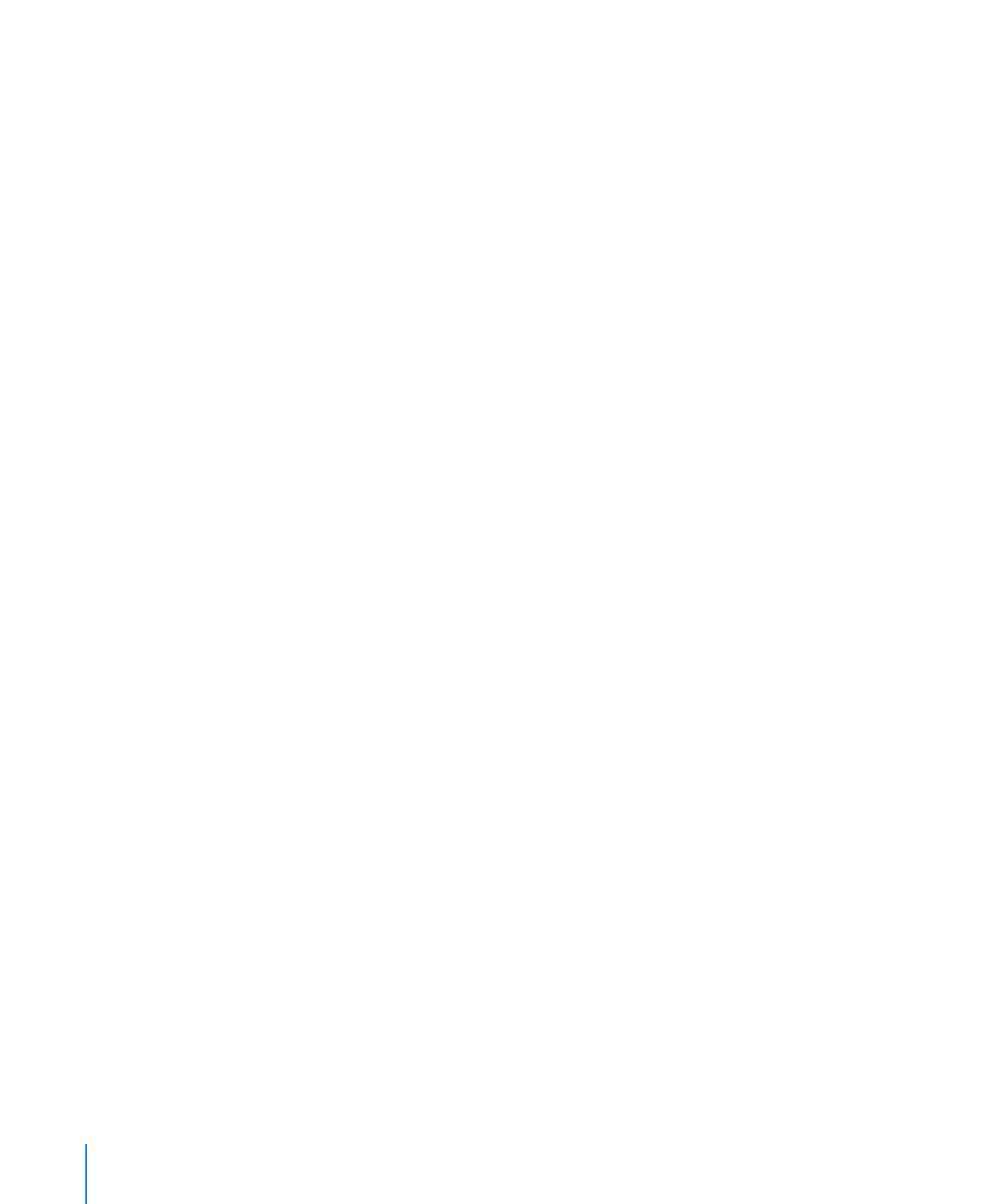
更改尺標設定
您可以在“
Pages 偏好設定”中快速更改尺標設定。
您可以使用下列方法來處理尺標:
若要更改尺標中的度量單位,請選擇
Pages >“偏好設定⋯”,按一下“尺
m
標”,然後從“尺標單位”彈出式選單中選擇項目。
若要將度量顯示為頁面距離的百分比,請選擇
Pages >“偏好設定⋯”,按一下
m
“尺標”,然後選擇“以百分比顯示尺標單位”。
若要將尺標的水平原點放在頁面的中心,請選擇
Pages >“偏好設定⋯”,按一
m
下“尺標”,然後選擇“將原點放置在尺標中央”。
88
第
5 章
處理文字
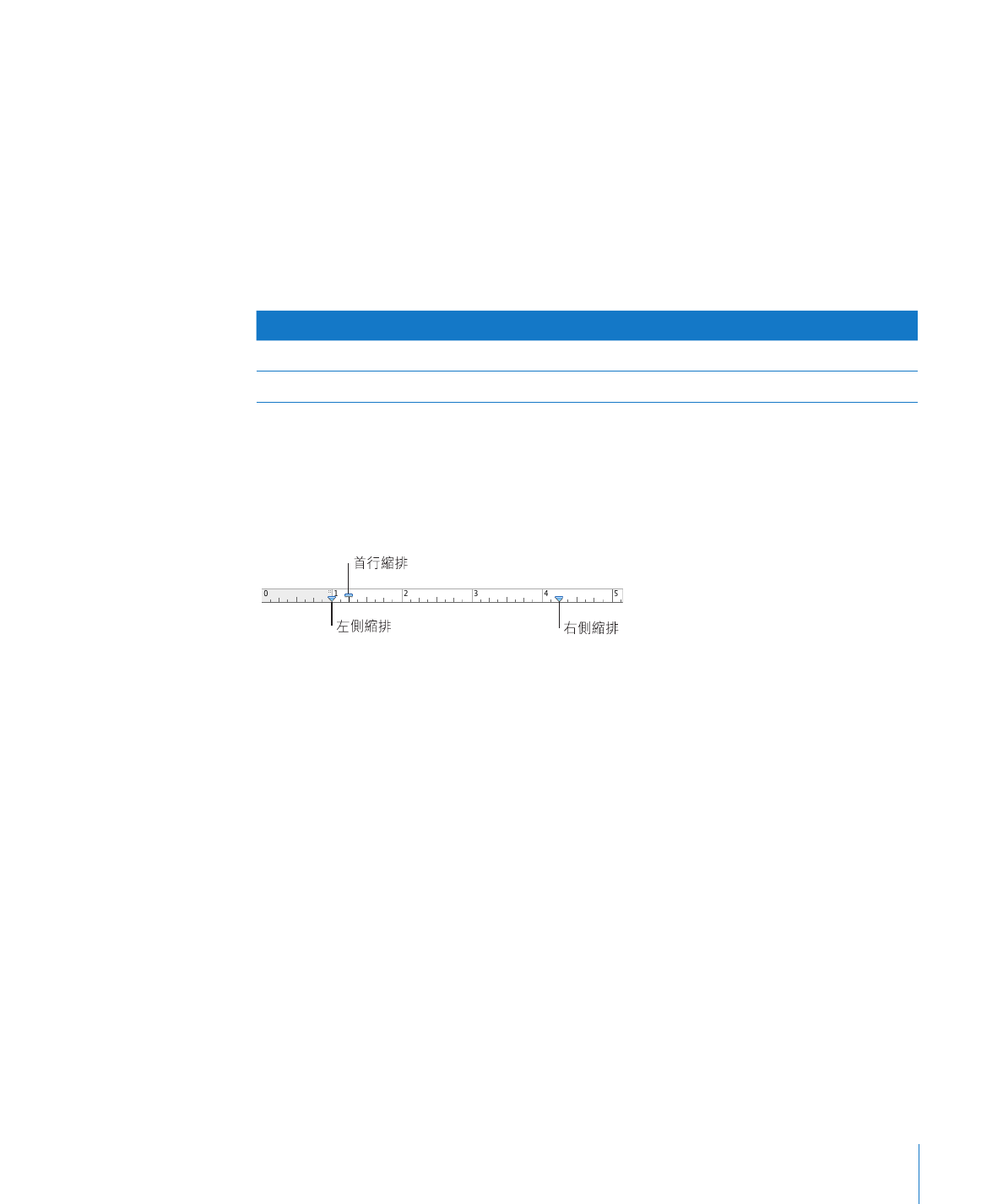
第
5 章
處理文字
89
若要在文書處理文件中顯示垂直尺標,請選擇
Pages >“偏好設定⋯”,按一下
m
“尺標”,然後選擇“啟用文書處理文件裡的垂直尺標”。
當您更改
Pages 偏好設定中的尺標設定時,新設定將套用至 Pages 中檢視的所有
文件,直到您重新更改設定為止。
設定縮排
您可以修改段落邊緣與文件邊界之間的間距大小。您也可以調整文字與文字框、
形狀或表格輸入格內邊線之間的間距大小。
若要瞭解
請前往
更改縮排
第
89 頁「設定段落的縮排」
調整文字與物件內邊線之間的間距
第
90 頁「更改物件中文字的嵌入頁邊」
設定段落的縮排
您可以使用水平尺標和“文字檢閱器”來設定段落的縮排。